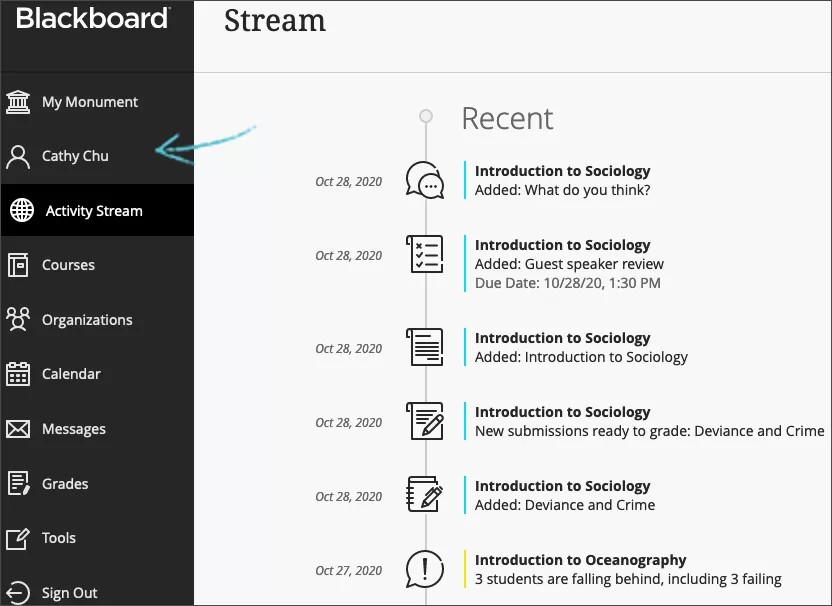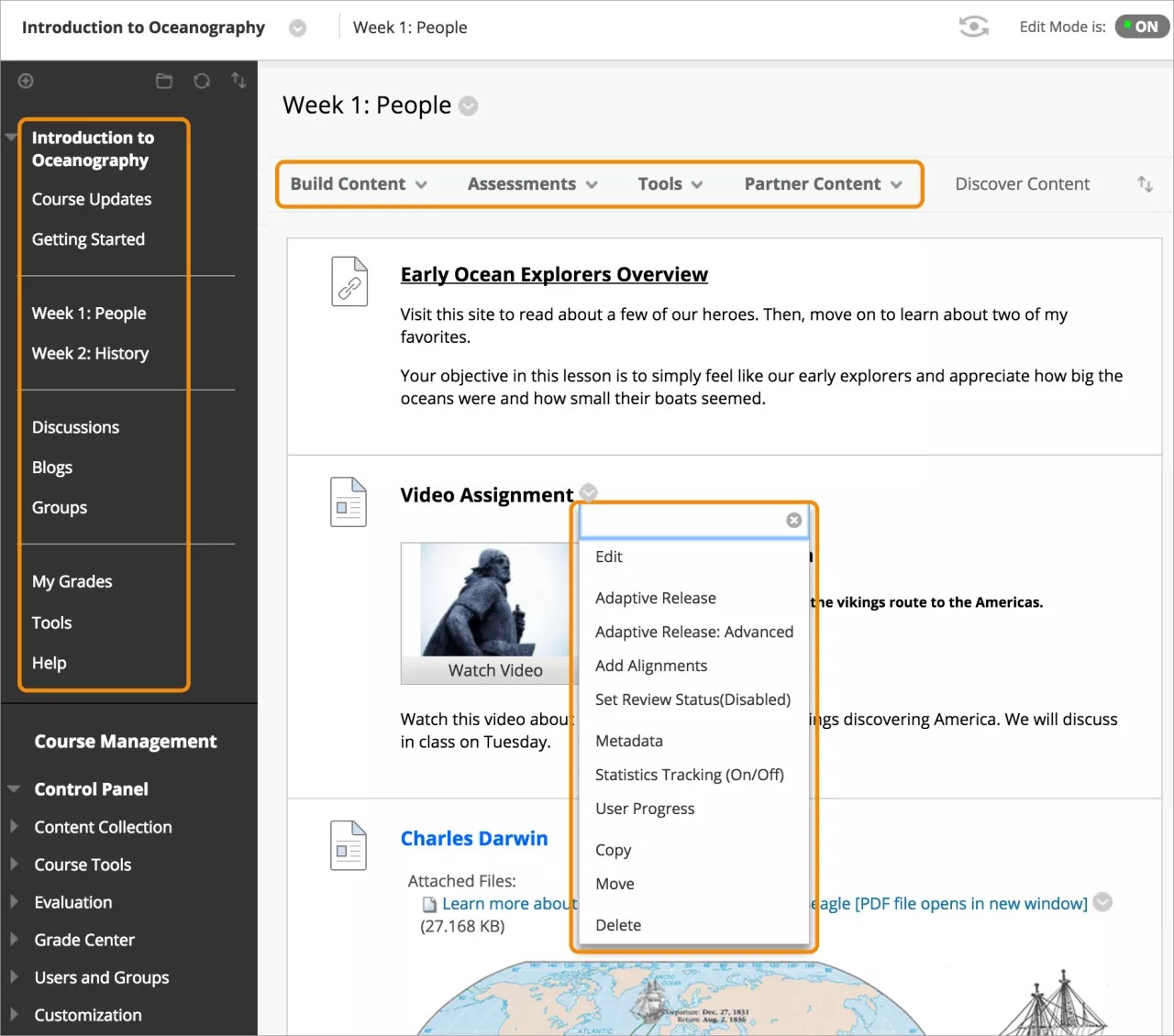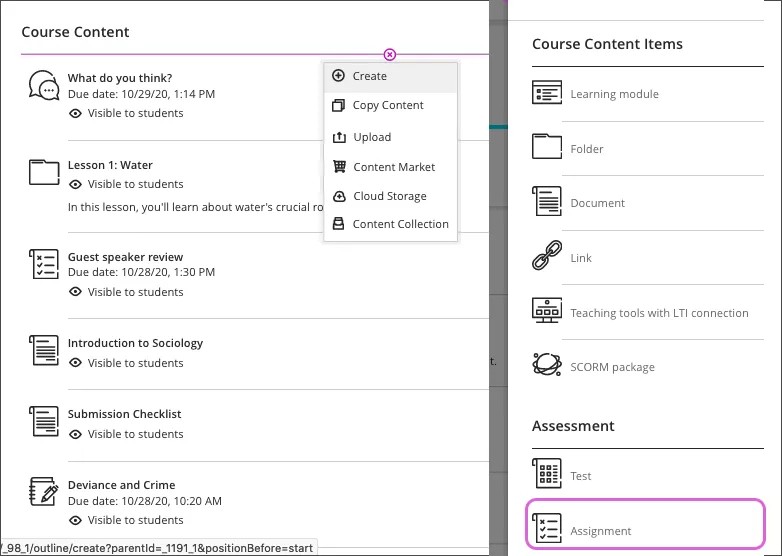Blackboard Learn ist offen, flexibel und basiert auf der Verbesserung von Lernerfolgen für Teilnehmer. Sie können daher eine beliebige Theorie bzw. ein beliebiges Modell für Ihren Unterricht verwenden.
Auch wenn Sie mit Online-Kursen noch nicht vertraut sind, können Sie in kürzester Zeit einen Kurs erstellen. Sie können mit Materialien für eine oder zwei Wochen beginnen und später weitere hinzufügen.
Wir haben einige Tipps und grundlegende Schritte für neue Blackboard Learn-Kursleiter zusammengestellt, die erfahren möchten, wie sie Inhalte in einem Online-Kurs erstellen. Wir möchten Ihnen mit den grundlegenden Prinzipien und Prozessen helfen, die benötigt werden, wenn Sie einen Kurs von Grund auf erstellen.
Während Sie sich durch dieses Thema durcharbeiten, können Sie auswählen, was zu ihrem Lehrstil und zu den Anforderungen der Teilnehmer passt.
Nach Abschluss einiger grundlegender Schritte steht der Kurs für Teilnehmer zur Verfügung. Zunächst müssen Sie jedoch festlegen, in welcher Kursansicht Sie Ihren Kurs erstellen. Anschließend können Sie sich auf die erforderlichen Schritte und Informationen konzentrieren. Sie kennen Ihre Kursansicht bereits? Los geht's!
Sehen Sie gegebenenfalls in unserem Schnellstart-Thema nach, in dem die Grundlagen der Kurserstellung ausführlich beschrieben sind.
Kursansicht bestimmen
Je nachdem, für welches Erlebnis sich Ihre Institution entschieden hat, können Sie eventuell auswählen, wie die Kurse in Blackboard Learn dargestellt werden.
Erlebnis: Hierunter ist zusammengefasst, wie die Oberfläche außerhalb des Kurses aussieht und welche Funktionen und Navigationselemente zur Verfügung stehen. Ihre Institution hat die Wahl zwischen dem Original- und dem Ultra-Erlebnis.
Sie haben das Original-Erlebnis, falls Ihr Name als Erstes rechts oben im Fenster angezeigt wird, sobald Sie sich angemeldet haben. Sie navigieren von den Registerkarten im Seiten-Header zu den anderen Systembereichen.
Ihre Benutzeroberfläche weist möglicherweise unterschiedliche Farben, Logos, Registerkarten, Tools und Namen auf, die spezifisch für Ihre Institution sind. Ihre Institution kann beispielsweise die Registerkarte Mein Campus umbenennen, sodass sie den Namen der Institution widerspiegelt oder die Registerkarte oder das Tool komplett entfernen.
Sie haben das Ultra-Erlebnis, falls Ihr Name links im Fenster angezeigt wird, sobald Sie sich angemeldet haben. Sie können von der Liste aus zu den wichtigsten außerhalb Ihrer Kurse navigieren. Wechseln Sie zur Aktivitätenliste, die alle Aktionen in Ihren Kursen enthält, und zur Notenseite, auf der alle Ihre Benotungsaufgaben nach Kurs angezeigt werden.
Das Ultra-Erlebnis sieht im Gegensatz zum Original-Erlebnis bei jeder Institution ähnlich aus. Möglicherweise werden Branding-Elemente der Institution, beispielsweise Farben und Logos, dargestellt.
Kursansicht: Hierunter ist zusammengefasst, wie die Oberfläche des Kurses aussieht und welche Funktionen, Werkzeuge und Navigationselemente zur Verfügung stehen. Ihr Kurs kann in der Original- und der Ultra-Kursansicht sowie einer Kombination aus beiden angezeigt werden.
Falls Ihre Institution das Original-Erlebnis hat, werden Ihre Kurse nur in der Original-Kursansicht angezeigt.
Wenn Ihre Institution das Ultra-Erlebnis hat, können Sie unter Umständen eine Kombination aus beiden Kursansichten anbieten. Ihre Institution kann jedoch festlegen, dass nur eine Kursansicht verwendet wird. Wenn beide Optionen zur Verfügung stehen, entscheiden Sie sich für die Kursansicht, die am besten für den jeweiligen Kurs funktioniert. Beide Kursansichten werden nahtlos in Ihrer Kursliste angezeigt.
Original-Kursansicht
Die Original-Kursansicht enthält die traditionellen Arbeitsabläufe und Funktionsvielfalt, für die Blackboard Learn bekannt ist.
Das Kursmenü wird links im Fenster angezeigt und ist die zentrale Stelle für Organisation und Navigation im Kurs. Im Kursmenü erstellen Sie Links, mit denen Sie Teilnehmern Werkzeuge und Materialien präsentieren.
Der Kurs neben dem Kursmenü ist das Steuerungsfenster. Vom Steuerungsfenster aus können Sie auf das Notencenter und den Dateispeicher zugreifen und festlegen, welche Kurswerkzeuge Ihren Teilnehmern zur Verfügung stehen sollen. Teilnehmer können das Steuerungsfenster nicht sehen.
Ihr Inhalt wird im Hauptfenster rechts neben dem Kursmenü angezeigt. Über die Funktionen über dem Hauptfenster, etwa Inhalt erstellen und Einstufungen, können Sie Inhalte hinzufügen. Die meisten Elemente und Werkzeuge im Kurs verfügen über Menüs.
Weitere Informationen zur Original-Kursansicht
Ultra-Kursansicht
Die Ultra-Kursansicht bietet vereinfachte Arbeitsabläufe, eine moderne Darstellung und eine reaktionsschnelle Oberfläche auf allen Geräten.
Wählen Sie auf der Seite Kursinhalt überall dort, wo Sie Inhalte erstellen möchten, das Pluszeichen aus. Nutzen Sie die Funktionen, wie z. B. Erstellen und Hochladen, in einem neuen, leeren Kurs zum Hinzufügen von Inhalten. Über die Symbole der Navigationsleiste können Sie häufig verwendete Werkzeuge wie Diskussionen aufrufen.
Der gesamte Inhalt Ihres Kurses wird im Hauptteil der Seite angezeigt. Der linke Navigationsbereich ist nicht ganz hinter den Ebenen verborgen.
Die meisten Inhaltselemente, zum Beispiel Ordner und Aufgaben, verfügen über eigene Menüs mit Optionen. Wenn Sie Inhalt öffnen, wird dieser in einer Ebene über der Seite Kursinhalt angezeigt. Schließen Sie die Ebenen, um zu einer vorherigen Stelle in Ihrem Kurs zurückzukehren.
Wenn Sie Unterhaltungen zu Inhalten aktiviert haben, werden Aktivitätssymbole für eine neue Unterhaltungsaktivität angezeigt. Das Aktivitätssymbol wird auch in Diskussionen sowie in Tests oder Aufgaben angezeigt, bei denen Sie Gruppengespräche aktiviert haben.
Weitere Informationen zur Ultra-Kursansicht
Weitere Informationen zu den grundlegenden Teilen von Blackboard-Kursen
Grundlegende Schritte
Nach Abschluss der ersten vier grundlegenden Schritte steht der Kurs für Teilnehmer zur Verfügung. Die Bewertung ist ein Schritt, der kontinuierlich erfolgen sollte.
- Lehrplan erstellen
- Inhalt erstellen
- Vorschau und Feedback
- Inhalte Teilnehmern zur Verfügung stellen
- Kurs bewerten
1. Lehrplan erstellen
Die Planung ist einer der wichtigsten Aspekte bei der Erstellung des Kurses. Nehmen Sie sich die Zeit, um eine Gliederung oder Skizzierung der Elemente und Aktivitäten für Ihren Kurs zu entwickeln. Erstellen Sie eine Bestandsaufnahme aller Materialien, die bereit für die Web-Veröffentlichung sind oder die Sie einfach ändern können. Wahrscheinlich müssen Sie einige neue Materialien für Ihren Inline-Kurs erstellen.
Manchmal ist es nicht möglich, dass der gesamte Inhalt am ersten Tag des Kurses bereitsteht. Sie können Inhalte für die ersten paar Wochen des Kurses vorzubereiten und nur diese Inhalte für Teilnehmer verfügbar machen. Blenden Sie alle Inhalte aus, an denen Sie noch arbeiten möchten. Sie können den nächsten Abschnitt des Inhalts weiter entwickeln, während die Teilnehmer an dem bereits zur Verfügung stehenden Material arbeiten.
2. Inhalt erstellen
Wir haben eine Reihe wichtiger Materialien zusammengestellt, die Sie möglicherweise zu Ihrem ersten Kurs hinzufügen möchten. Verwenden Sie die Links zu anderen Themen, um die verschiedenen Inhaltstypen kennenzulernen und schrittweise Anweisungen zu erhalten.
- Heißen Sie Ihre Teilnehmer willkommen: Teilen Sie den Teilnehmern mit, dass Sie sich freuen, dass sie teilnehmen. Eine einladender Tonfall – informell und zugleich professionell – entspricht einem Lächeln und einer Begrüßung, wenn der Teilnehmer in einer herkömmlichen Klasse den Raum betreten würde. Sie möchten möglicherweise spezifische Anweisungen zum Kursanfang hinzufügen. Wenn die Teilnehmer beispielsweise als Erstes den Lehrplan prüfen sollen, müssen Sie ihnen erklären, wie Sie darauf zugreifen können. Sie können einen grundlegenden Inhalt erstellen oder eine Nachricht mit Anweisungen versenden.
- Kursinformationen: Stellen Sie in einem Bereich oder Ordner Materialien zur Verfügung, auf die Teilnehmer während des Semesters zugreifen können.
- Lehrplan, einschließlich Ziele, Lernziele, Informationen zum Lehrbuch und Ihre Kontaktinformationen
- Benotungsrichtlinien, Richtlinien zu verspäteten Arbeiten und Ort des Zugriffs auf Noten in Ihrem Kurs
- Themen- oder Lektionsplan und eine Erinnerung, dass Fälligkeitsdaten auch im Kurskalender angezeigt werden
- Technischer Support und institutionelle Richtlinien
- Vorlesungen, Lektüre, Dateien und Multimedia: Fügen Sie alle Materialien ein, die Teilnehmer benötigen, um grundlegende Kenntnisse des Themas oder der Lektion zu erhalten. Um den Teilnehmern eine einfach navigierbare und vertraute Umgebung zu bieten, können Sie für jedes Thema oder jede Lektion eine konsistente Struktur erstellen. Sie können einen Ordner für jedes Segment erstellen. Fügen Sie entsprechende Inhalte wie Lernziele, Lektüre, Anweisungen, Webressourcen, Multimedia und Ihre Lektionen ein. Sie können auch verwaltbare Inhalte erstellen und visuelle und auditive Elemente hinzufügen.
- Übungen und Tests: Beginnen Sie mit einfachen Übungen zum Aufwärmen, die Vertrauen aufbauen und die Teilnehmer auf die herausforderndere Arbeit in den kommenden Wochen vorbereiten. Sie können den Teilnehmern auch ein nicht bewertetes Quiz zur Verfügung stellen, damit sie mit der Oberfläche vertraut werden. Sie können Ihre Übungen und Tests zusammen mit den Inhalten erstellen, welche die Teilnehmer vorbereiten müssen, oder diese in Ordnern organisieren.
- Teilnahme und Interaktion: Zum Aufbau einer erfolgreichen Online-Community benötigen Teilnehmer Tools, um zu interagieren und Unterhaltungen führen zu können, zum Beispiel in Diskussionen und Blogs. Durch Unterhaltungen lernen wir etwas übereinander, uns selbst, das Thema und das Weiterkommen und können Gruppenentscheidungen treffen.
3. Vorschau und Feedback
Sie möchten sicher davon ausgehen können, dass Ihr Kurs gut durchstrukturiert ist und wie vorgesehen funktioniert, bevor ihn Ihre Teilnehmer zu sehen bekommen. Überprüfen Sie die Anzeige Ihres Kurses möglichst auf verschiedenen Computern mit unterschiedlichen Browsern und Betriebssystemen. Sie möchten sicherlich auch überprüfen, dass alle Multimedia-Elemente wie gewünscht funktionieren. Sie können Ihren Kurs auch auf Kleingeräten überprüfen, um zu sehen, ob der Kurs wie gewünscht funktioniert.
Sie können einen Teilnehmer oder Kollegen bitten, Ihren Kurs vorab zu überprüfen. Wenn Sie Probleme frühzeitig entdecken, werden Sie weniger Nachrichten von Teilnehmern erhalten, die Inhalte nicht finden können.
- War die Navigation intuitiv? Ist der Inhalt logisch organisiert und gestückelt?
- Können Übungen und Tests gefunden werden?
- Ist erkenntlich, wie die Kommunikation mit Ihnen und den anderen Teilnehmern erfolgen soll?
- Konnten sie Dokumente herunterladen, Medien öffnen, den Lehrplan finden und erfahren, wo die Noten angezeigt werden?
4. Inhalt verfügbar machen
Wenn Sie Inhalt erstellen, müssen Sie wahrscheinlich Materialien bearbeiten, löschen und verschieben. Probieren Sie es aus! Testen Sie verschiedene Möglichkeiten, Inhalte zu präsentieren. Sie können Elemente ausblenden, wenn Teilnehmer diese noch nicht sehen sollen. Sie können auch Inhalte in einen Ordner verschieben und den Ordner für die Teilnehmer ausblenden.
Zeigen Sie, wenn Sie fertig sind, den Teilnehmern nur die Inhalte an, die direkt verfügbar sein sollen.
Eine weitere bewährte Methode ist, den neuesten Inhalt oben in der Inhaltsliste einzufügen. So müssen die Teilnehmer nicht nach den benötigten Inhalten suchen oder verpassen die zuletzt hinzugefügten Inhalte.
Weitere Informationen zum Verfügbarmachen von Inhalt
5. Kurs bewerten
Beim Erstellen des Kurses werden Sie mit Sicherheit zwischen der Entwicklung und Bewertung hin- und herwechseln. Die Bewertung sollte immer ein fortwährender Bestandteil des Prozesses sein und nicht den finalen Schritt in der Entwicklung des Kurses darstellen. Das Zurückspringen zum Überprüfen und Überarbeiten ist nicht nur akzeptabel, sondern empfehlenswert.
Die Bewertung kann unterschiedlich erfolgen.
- Sie können Ihren Kurs im Verlauf des Unterrichts präzisieren und weitere Elemente hinzufügen sowie entdecken, was gut funktioniert und was nicht.
- Bitten Sie die Teilnehmer, am Ende des Semesters Bewertungen zu Ihrem Kurs hinzuzufügen.
- Fragen Sie andere Kursleiter, was bei diesen gut funktioniert.
- Probieren Sie andere Online-Kurse aus. Seien Sie offen, die besten Elemente anderer Kurse zu übernehmen!
- Besuchen Sie das exemplarische Blackboard-Kursprogramm, das pädagogisch wertvolle und technisch anspruchsvolle Kurse vorstellt.